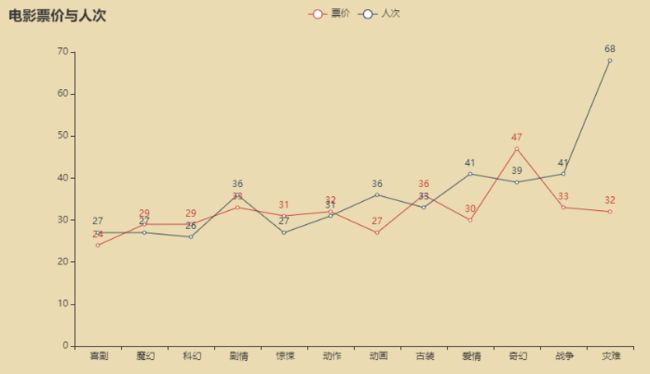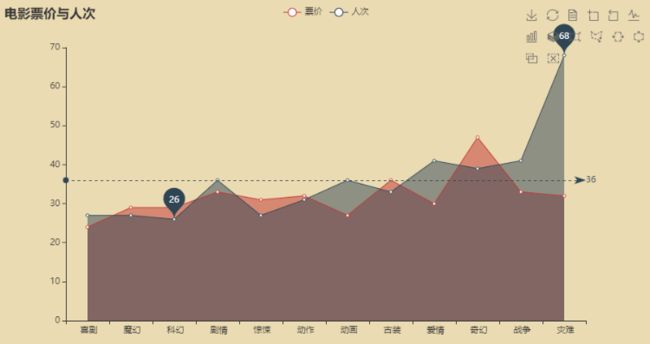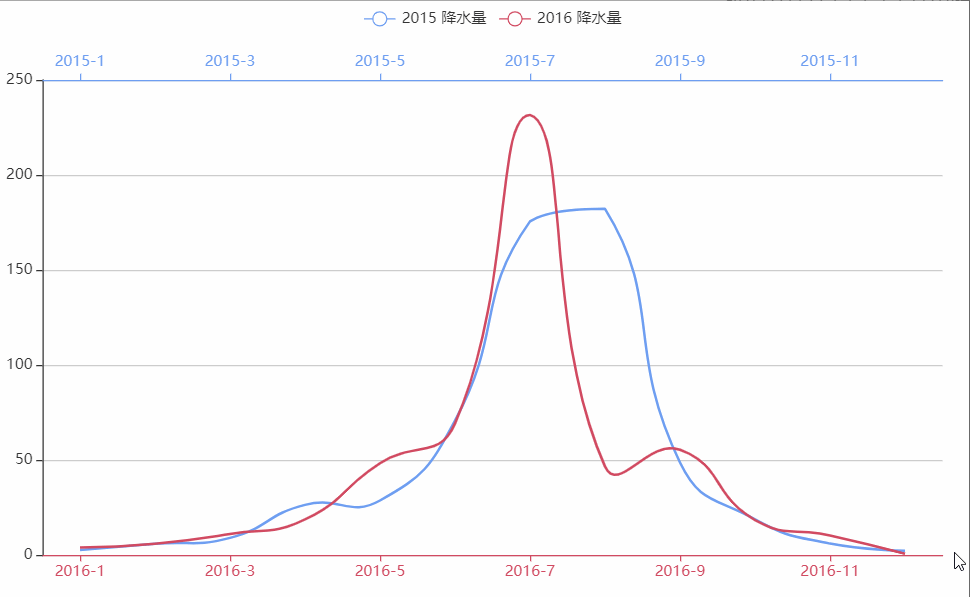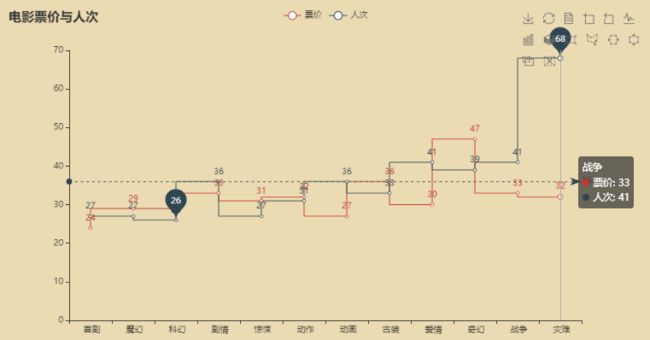Python pyecharts Line折线图
文章目录
- 一、绘制折线图
- 二、添加最小值最大值平均值
- 三、竖线提示信息
- 四、显示工具栏
- 五、实心面积填充
- 六、是否跳过空值
- 七、折线光滑化
- 八、多X轴
- 九、阶梯图
一、绘制折线图
import seaborn as sns
import numpy as np
import pandas as pd
import matplotlib as mpl
import matplotlib.pyplot as plt
%matplotlib inline
plt.rcParams['font.sans-serif']=['Microsoft YaHei'] # 用来正常显示中文标签
plt.rcParams['axes.unicode_minus']=False # 用来正常显示负号
from datetime import datetime
plt.figure(figsize=(16,10))
import pyecharts.options as opts
from pyecharts.charts import Line
from pyecharts.faker import Faker
from pyecharts.charts import Bar
import os
from pyecharts.options.global_options import ThemeType
# 读入数据
cnbodfgbsort=pd.read_csv("cnbodfgbsort.csv")
import pyecharts.options as opts
from pyecharts.charts import Line
from pyecharts.faker import Faker
c = (
Line()
.add_xaxis(cnbodfgbsort.TYPE.tolist()) #X轴
.add_yaxis("票价",cnbodfgbsort.PRICE.tolist()) #Y轴
.add_yaxis("人次",cnbodfgbsort.PERSONS.tolist()) #Y轴
.set_global_opts(title_opts=opts.TitleOpts(title="电影票价与人次")) #标题
)
c.render_notebook() # 显示
二、添加最小值最大值平均值
import pyecharts.options as opts
from pyecharts.charts import Line
from pyecharts.faker import Faker
c = (
Line()
.add_xaxis(cnbodfgbsort.TYPE.tolist())
.add_yaxis("票价",cnbodfgbsort.PRICE.tolist())
.add_yaxis("人次",cnbodfgbsort.PERSONS.tolist(), markpoint_opts=opts.MarkPointOpts(
data=[
opts.MarkPointItem(type_="max", name="最大值"),
opts.MarkPointItem(type_="min", name="最小值"),
]
),
markline_opts=opts.MarkLineOpts(
data=[opts.MarkLineItem(type_="average", name="平均值")]
),)
.set_global_opts(title_opts=opts.TitleOpts(title="电影票价与人次"))
)
c.render_notebook()
三、竖线提示信息
tooltip_opts=opts.TooltipOpts(trigger="axis")
四、显示工具栏
toolbox_opts=opts.ToolboxOpts(is_show=True)
五、实心面积填充
.set_series_opts(
areastyle_opts=opts.AreaStyleOpts(opacity=0.5), # 透明度
label_opts=opts.LabelOpts(is_show=False), # 是否显示标签
)
六、是否跳过空值
import pyecharts.options as opts
from pyecharts.charts import Line
from pyecharts.faker import Faker
y = Faker.values()
y[3], y[5] = None, None
c = (
Line()
.add_xaxis(Faker.choose())
.add_yaxis("商家A", y, is_connect_nones=True)
.set_global_opts(title_opts=opts.TitleOpts(title="Line-连接空数据"))
.render("line_connect_null.html")
)
如下图:y[3],y[5]数据都是空值,如果直接显示的话,图表会出错


# 使用这个参数来跳过空值,避免折现断掉
is_connect_nones=True
import pyecharts.options as opts
from pyecharts.charts import Line
from pyecharts.faker import Faker
y = Faker.values()
y[3], y[5] = None, None
c = (
Line()
.add_xaxis(Faker.choose())
.add_yaxis("商家A", y, is_connect_nones=True)
.set_global_opts(title_opts=opts.TitleOpts(title="Line-连接空数据"))
)
c.render_notebook()
七、折线光滑化
is_smooth=True
八、多X轴
九、阶梯图
is_step=True